Win10系统通过注册表编辑器取消锁屏功能介绍
来源:U大侠 时间:2019-11-01 浏览:201
取消锁屏操作方法:
1、打开注册表编辑器;如图所示:
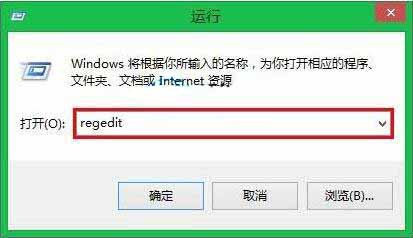
2、注册表编辑器窗口里面找到一下这些路径,依次打开:HKEY_LOCAL_MACHINE\SOFTWARE\Policies\Microsoft\Windows;然后鼠标右键点击Windows文件夹选项,选择里面的“新建”和项“,把这个项重新命名成”Personalization“;如图所示:
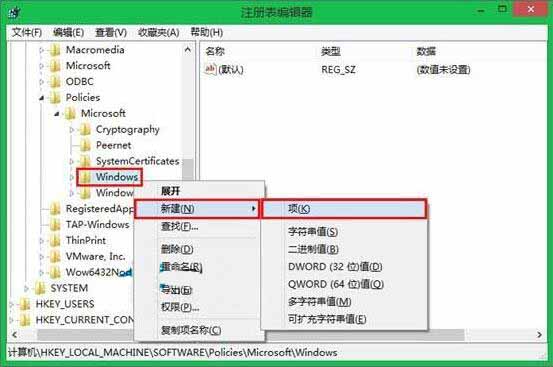
3、”Personalization“新建之后,在其右边的窗口里面右键”新建“-”DWORD(32位)值“,把这个数值改为”NoLockScreen“;如图所示:
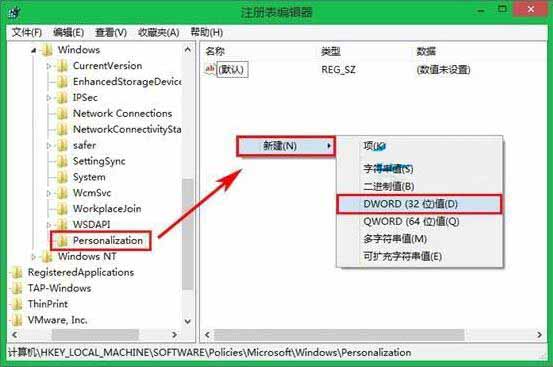
4、左键双击将”NoLockScreen“值打开,把里面的”数值数据“改成”1“,接着就单击下面的”确定“按键进行保存。之后再退出注册表编辑器,就将锁屏关闭了。如图所示:
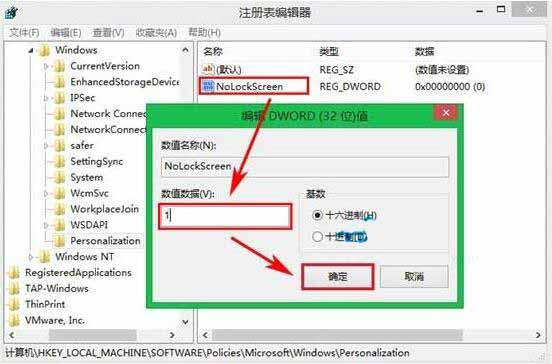
以上内容就是有关于Win10系统取消锁屏功能的操作方法,如果用户们使用电脑的时候不知道怎么取消锁屏,那么希望上述通过注册表编辑器取消锁屏功能的操作方法可以帮助到大家。
更多精彩内容,请关注U大侠官网或者关注U大侠官方微信公众号(搜索“U大侠”,或者扫描下方二维码即可)。

U大侠微信公众号
有问题的小伙伴们也可以加入U大侠官方Q群(129073998),U大侠以及众多电脑大神将为大家一一解答。
相关文章
-
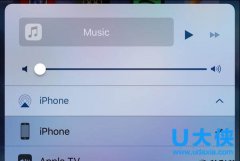
-
苹果发布iOS 10最新测试版 加入新锁屏声功能
2016-08-10 340
-
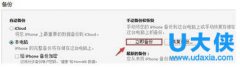
-
iPhone 6S锁屏密码忘记的解决方法
2016-05-23 2216
-

-
Spotlight锁屏功能已重返Windows 10 Build 10547
2015-09-22 284
-

-
Win10开机怎么直接跳过锁屏界面进入桌面
2017-02-09 987
-
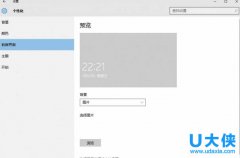
-
Win10下锁屏壁纸无法设置且锁屏预览显示灰色
2015-09-25 3850
-

-
win10去除锁屏界面广告的解决方法
2016-02-26 812
-
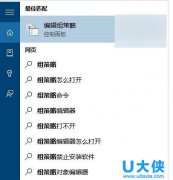
-
Win10锁屏登录界面的关机键找不到的解决方法
2015-09-21 380
-
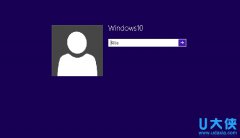
-
如何取消win10锁屏功能直接进入登录界面解决方法
2015-07-07 1135
-
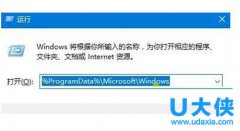
-
win10锁屏壁纸无法更换?win10锁屏壁纸更换方法
2016-08-26 2077
-
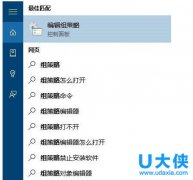
-
win10锁屏界面无关机键的解决方法
2016-02-01 332
